- Ordinateurs et électronique
- Logiciel
- Services informatiques
- Logiciel de base de données
- Filemaker
- Server 11
- Mode d'emploi
▼
Scroll to page 2
of
14
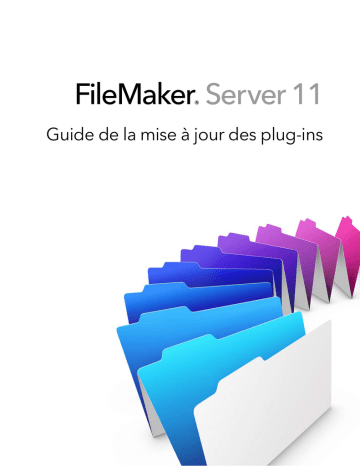
FileMaker Server 11 ® Guide de la mise à jour des plug-ins © 2010 FileMaker, Inc. Tous droits réservés. FileMaker, Inc. 5201 Patrick Henry Drive Santa Clara, Californie 95054 FileMaker est une marque de FileMaker, Inc., déposée aux Etats-Unis et dans d'autres pays. Le logo en forme de dossier est une marque de FileMaker, Inc. Toutes les autres marques sont la propriété de leurs détenteurs respectifs. La documentation de FileMaker est protégée par les lois sur les droits d'auteur. Vous n'êtes pas autorisé à créer des copies supplémentaires ni à distribuer cette documentation sans l'accord écrit de FileMaker. Vous devez posséder une copie sous licence valide de FileMaker pour utiliser cette documentation. Toutes les personnes, sociétés, adresses email et URL citées dans les exemples sont fictives et toute ressemblance avec des personnes et des sociétés existantes ne serait que pure coïncidence. La liste des auteurs est disponible dans le document Remerciements, fourni avec ce logiciel. Les produits tiers et les adresses URL sont mentionnés à titre indicatif uniquement, et non pas à titre de recommandation. FileMaker, Inc. se dégage de toute responsabilité concernant les performances de ces produits. Pour plus de détails, consultez notre site Web à l'adresse http://www.filemaker.fr. Edition : 01 Table des matières Mise à jour des plug-ins Fonctionnement du téléchargement automatique Le plug-in requis est manquant sur l'ordinateur client Le plug-in requis est obsolète sur l'ordinateur client Préparation des plug-ins Mac OS avec resource forks pour Auto Update Où stocker les plug-ins sur FileMaker Server Windows Mac OS Configuration de la mise à jour automatique (Auto Update) dans votre base de données Présentation Configuration de la vérification de la version du plug-in dans votre base de données Fonctions externes FMSAUC_Version FMSAUC_FindPlugIn FMSAUC_UpdatePlugIn 6 6 7 8 9 9 10 11 11 11 12 13 13 14 4 Guide FileMaker Server de la mise à jour des plug-ins Mise à jour des plug-ins Ce guide décrit l'utilisation de l'utilitaire Auto Update (mise à jour automatique) dans FileMaker® Server. La fonction Auto Update permet de garantir que les clients des bases de données FileMaker Pro ont à leur disposition la version la plus récente des plug-ins installés sur leurs ordinateurs. Vous pouvez télécharger des plug-ins depuis FileMaker Server en incluant les fonctions Auto Update dans les scripts utilisateur enregistrés avec les fichiers de base de données FileMaker Pro. Les éléments suivants décrivent l'utilitaire Auto Update, un script d'exemple et les fonctions Auto Update. Ce guide considère que vous savez définir des rubriques et des scripts ainsi qu'utiliser des plug-ins dans les fichiers de bases de données FileMaker Pro. Pour plus d'informations sur la création des plug-ins, consultez la rubrique « Développement de plug-ins FileMaker tiers » du Guide de développement de FileMaker Pro Advanced. Le CD FileMaker Pro Advanced ou le dossier téléchargé en ligne contiennent un exemple de projet de plug-in que vous pouvez modifier pour y inclure vos propres fonctions externes. Lorsque vous distribuez des bases de données FileMaker Pro sur un serveur et sur un environnement client, tous les plug-ins requis par votre base de données peuvent être installés sur chaque ordinateur client susceptible d'accéder à la base de données. Si vous modifiez l'un des plug-ins, le plug-in mis à jour doit être distribué à tous les ordinateurs clients accédant à la base de données. Dans une organisation plus importante, la mise à jour manuelle d'un grand nombre d'ordinateurs clients peut prendre beaucoup de temps. Vous pouvez utiliser l'utilitaire Auto Update, disponible dans FileMaker Server, pour télécharger les fichiers mis à jour automatiquement. L'illustration ci-dessous indique l'un des moyens d'utiliser la fonction Auto Update pour vérifier la présence d'un plug-in requis par votre base de données sur les ordinateurs clients et sur le serveur. Déma Le plug-in Auto Update est-il activé sur l'ordinateur client ? Non Erreur : Plug-in manquant ou désactivé. Oui Le plug-in requis est-il installé sur l'ordinateur client ? Non Oui Ne faites rien. Non Erreur : Plugin manquant. Non Erreur : Plugin manquant. Oui Oui S'agit-il de la bonne version du plug-in ? Le plug-in requis est-il installé sur l'ordinateur serveur ? Non Est-ce la version de plug-in requise par la base de données ? Oui Téléchargez le plug-in sur l'ordinateur client et activez-le. 6 Guide FileMaker Server de la mise à jour des plug-ins Pour que la mise à jour automatique fonctionne correctement, procédez comme suit : 1. Assurez-vous que le plug-in Auto Update est installé et activé sur chacun des clients FileMaker Pro. 2. Paramétrez votre base de données pour appeler les fonctions externes fournies par le plug-in Auto Update. Ces fonctions vérifient la présence et la version des plug-ins requis sur les ordinateurs clients et serveur, puis télécharge les plug-ins, si nécessaire. 3. Rappelez à l'administrateur du serveur qu'il doit activer Auto Update dans FileMaker Server. Cette fonction peut être activée dans l'Admin Console FileMaker Server. Pour cela, il convient d'accéder à l'onglet Serveur de base de données > Clients FileMaker Pro, puis de sélectionner Autoriser les clients FileMaker Pro à télécharger les mises à jour automatiquement. 4. Fournissez les plug-ins à l'administrateur de FileMaker Server pour que ce dernier les place dans le dossier AutoUpdate sur le serveur et, le cas échéant, les télécharge. Remarque Les plug-ins Mac OS doivent être convertis au format .tar avant d'être placés sur l'ordinateur FileMaker Server pour Auto Update dans les cas suivants : 1 l'ordinateur serveur exécute Windows ; 1 les plug-ins sont dans un format antérieur contenant des resource forks (vérifiez auprès du fournisseur du plug-in). Si vous rencontrez l'un de ces cas, consultez la section « Préparation des plug-ins Mac OS avec resource forks pour Auto Update », page 8. Fonctionnement du téléchargement automatique Le plug-in Auto Update garantit que les clients possèdent les plug-ins à jour en abordant deux situations : 1 Le client ouvre votre base de données pour la première fois et le plug-in que la base de données exige n'est pas présent sur l'ordinateur client. 1 Le client a déjà ouvert votre base de données, mais possède une version obsolète d'un plug-in exigé devant être mis à jour. Les sections suivantes décrivent la séquence générale des événements lorsqu'un plug-in est manquant ou obsolète sur l'ordinateur client. Le plug-in requis est manquant sur l'ordinateur client Le client démarre FileMaker Pro et tente d'ouvrir votre base de données hébergée par FileMaker Server. Les scripts que vous avez définis dans la base de données exécutent les fonctions externes pour Auto Update dans l'ordre suivant : 1. La fonction externe FMSAUC_Version s'exécute et renvoie le nom et la version du plug-in Auto Update disponible sur l'ordinateur client FileMaker Pro. Si la fonction ne renvoie aucune information concernant le plug-in, le plug-in est considéré comme étant manquant ou désactivé sur l'ordinateur client. 2. La fonction externe YourPlugIn_Version s'exécute et renvoie le nom et la version du plug-in de l'ordinateur client qui sera utilisé dans la base de données. Si la fonction ne renvoie aucune information sur la version du plug-in, il est considéré que le plug-in est manquant ou désactivé sur l'ordinateur client. | Fonctionnement du téléchargement automatique 7 3. La fonction externe FMSAUC_FindPlugIn s'exécute et recherche le dossier AutoUpdate du serveur et le dossier de base de données par défaut du serveur pour les versions de plug-in. La fonction renvoie une chaîne, séparée par des espaces, répertoriant toutes les versions de plug-in disponibles. 4. Une recherche est effectuée dans la chaîne pour y trouver la version renvoyée par la fonction YourPlugIn_Version. Si la fonction YourPlugIn_Version ne renvoie aucune information de version, cela signifie probablement que la version du serveur est supérieure à la version du plug-in sur l'ordinateur client. 5. Si l'option renvoyant la dernière version du plug-in est activée, la fonction externe FMSAUC_UpdatePlugIn place le plug-in requis dans le dossier Extensions FileMaker de l'utilisateur et ce, de la manière suivante : Sous ce système d'exploitation : Le plug-in est stocké dans ce dossier : Windows XP C:\Documents and Settings\nom_utilisateur\Local Settings\Application Data\FileMaker\Extensions\ Windows Vista C:\utilisateurs\nom_utilisateur\AppData\Local\FileMaker\Extensions\ Windows 7 C:\utilisateurs\nom_utilisateur\AppData\Local\FileMaker\Extensions\ Mac OS X Disque dur Macintosh/Utilisateurs/nom_utilisateur/Library/Application Support/FileMaker/Extensions/ Au démarrage, FileMaker Pro charge dans un premier temps les plug-ins stockés dans le dossier Extensions FileMaker de l'utilisateur. Si un plug-in est introuvable, FileMaker Pro le recherche dans le dossier Extensions de l'application FileMaker Pro. Remarques 1 Demandez les noms et les numéros de version des plug-ins, séparés par des espaces. Les espaces étant utilisés en tant que délimiteurs de fonctions, les noms et les versions des plug-ins ne peuvent pas contenir d'espaces incorporés. 1 N'essayez pas d'utiliser la fonction Auto Update pour se mettre elle-même à jour car l'environnement deviendrait instable et pourrait se bloquer. Le plug-in requis est obsolète sur l'ordinateur client Le client démarre FileMaker Pro et tente d'ouvrir votre base de données hébergée par FileMaker Server. Les scripts que vous avez définis dans la base de données exécutent les fonctions externes pour Auto Update dans l'ordre suivant : 1. La fonction externe FMSAUC_Version s'exécute et renvoie le nom et la version du plug-in Auto Update disponible sur l'ordinateur client FileMaker Pro. Si la fonction ne renvoie aucune information concernant le plug-in, le plug-in est considéré comme manquant ou désactivé sur l'ordinateur client. 2. La fonction externe YourPlugIn_Version s'exécute et renvoie le nom et la version du plug-in de l'ordinateur client qui sera utilisé dans la base de données. Si la fonction ne renvoie aucune information sur la version du plug-in, il est considéré que le plug-in est manquant ou désactivé sur l'ordinateur client. 3. La fonction externe FMSAUC_FindPlugIn s'exécute et recherche le dossier AutoUpdate du serveur et le dossier de base de données par défaut du serveur pour les versions de plug-in ; elle renvoie une chaîne répertoriant toutes les versions de plug-ins disponibles. 8 Guide FileMaker Server de la mise à jour des plug-ins 4. Une recherche est effectuée dans la chaîne pour y trouver la version renvoyée par la fonction YourPlugIn_Version. Dans ce cas, la version du plug-in du serveur est plus récente que la version du client ; la version du serveur est donc supérieure à la version du plug-in sur l'ordinateur client. 5. La fonction externe FMSAUC_UpdatePlugIn place le plug-in requis dans le dossier Extensions FileMaker de l'utilisateur et ce, de la manière suivante : Sous ce système d'exploitation : Le plug-in est stocké dans ce dossier : Windows XP C:\Documents and Settings\nom_utilisateur\Local Settings\Application Data\FileMaker\Extensions\ Windows Vista C:\utilisateurs\nom_utilisateur\AppData\Local\FileMaker\Extensions\ Windows 7 C:\utilisateurs\nom_utilisateur\AppData\Local\FileMaker\Extensions\ Mac OS X Disque dur Macintosh/Utilisateurs/nom_utilisateur/Library/Application Support/FileMaker/Extensions/ Le plug-in obsolète est déplacé dans le dossier Extensions\Saved. Au démarrage, FileMaker Pro charge dans un premier temps les plug-ins stockés dans le dossier Extensions FileMaker de l'utilisateur. Si un plug-in est introuvable, FileMaker Pro le recherche dans le dossier Extensions de l'application FileMaker Pro. Préparation des plug-ins Mac OS avec resource forks pour Auto Update FileMaker Server installé sur Mac OS convertit temporairement les plug-ins Mac OS non compressés au format .tar pour les télécharger vers les clients. Toutefois, cette conversion automatique supprime les resource forks, rendant inutilisables par le client les plug-ins avec resource forks. Les fichiers des plug-ins Mac OS contenant un resource fork requièrent des actions spéciales pour fonctionner correctement avec Auto Update : 1 Le plug-in doit être compressé manuellement avant d'être placé sur FileMaker Server. 1 StuffIt Expander doit être installé sur les clients Mac OS FileMaker Pro utilisant Auto Update pour décompresser automatiquement le plug-in. Pour compresser manuellement un plug-in contenant un resource fork : 1. Utilisez un utilitaire tiers tel que StuffIt Standard pour compresser manuellement la totalité du plug-in Mac OS en un seul fichier, par exemple sous la forme d'une archive .sitx. Vous pouvez utiliser n'importe quel utilitaire permettant de compresser des fichiers avec resource forks, pourvu que le fichier de sortie puisse être automatiquement décompressé avec StuffIt Expander. 2. Renommez le fichier compressé se terminant par l'extension .sitx ou autre pour qu'il se termine par .tar. Par exemple, si le plug-in se nomme test.fmplugin et que le fichier compressé se nomme test.fmplugin.sitx, ce dernier doit être renommé test.fmplugin.tar. 3. Placez le plug-in compressé sur l'ordinateur serveur, dans le dossier approprié. Consultez la rubrique « Où stocker les plug-ins sur FileMaker Server », page 9. Important StuffIt Expander doit être installé sur l'ordinateur client Mac OS pour décompresser le plug-in compressé spécialement. Auto Update appelle automatiquement StuffIt Expander une fois le plug-in téléchargé. | Où stocker les plug-ins sur FileMaker Server 9 Où stocker les plug-ins sur FileMaker Server Vous devez stocker les plug-ins dans les répertoires suivants du serveur : Le dossier parent du plugin doit avoir le même nom que le plug-in Dossier AutoUpdate Le sous-dossier contenant le plug-in doit avoir le même nom que le numéro de version du plug-in Dossier parent du plug-in Sous-dossier contenant le fichier du plug-in Plug-in Présentation de la structure du dossier du plug-in Windows Pour stocker des fichiers de plug-ins sur un serveur Windows, créez un dossier dans le dossier AutoUpdate, nommé en fonction du plug-in, et un sous-dossier pour chaque version du plug-in. Stockez le fichier du modèle dans le sous-dossier de version. Exemples : C:\Program Files\FileMaker\FileMaker Server\Data\Databases\AutoUpdate \FMS_Sample_PlugIn\1.0\ C:\Program Files\FileMaker\FileMaker Server\Data\Databases\AutoUpdate \FMS_Sample_PlugIn\1.0\FMS_Sample_PlugIn.fmx C:\Program Files\FileMaker\FileMaker Server\Data\Databases\AutoUpdate \FMS_Sample_PlugIn\1.0\FMS_Sample_PlugIn.fmplugin.tar C:\Program Files\FileMaker\FileMaker Server\Data\Databases\AutoUpdate \FMS_Sample_PlugIn\2.0\FMS_Sample_PlugIn.fmx C:\Program Files\FileMaker\FileMaker Server\Data\Databases\AutoUpdate \FMS_Sample_PlugIn\2.0\FMS_Sample_PlugIn.fmplugin.tar Remarque Lorsque des plug-ins Mac OS sont stockés sur un serveur Windows pour une utilisation avec des clients Mac OS, ils doivent être stockés au format d'archive .tar. Pour plus d'informations sur l'archivage de fichiers à l'aide de ce format, démarrez l'application Terminal de Mac OS, tapez man tar à l'invite, puis consultez la rubrique « Préparation des plug-ins Mac OS avec resource forks pour Auto Update », page 8. 10 Guide FileMaker Server de la mise à jour des plug-ins Mac OS Pour stocker des fichiers de plug-ins sur un serveur Mac OS, créez un dossier dans le dossier AutoUpdate, nommé en fonction du plug-in, et un sous-dossier pour chaque version du plug-in. Stockez le fichier du modèle dans le sous-dossier de version. Exemples : /Library/FileMaker Server/Data/Databases/AutoUpdate/FMS_Sample_PlugIn /1.0/ /Library/FileMaker Server/Data/Databases/AutoUpdate/FMS_Sample_PlugIn /1.0/FMS_Sample_PlugIn.fmx /Library/FileMaker Server/Data/Databases/AutoUpdate/FMS_Sample_PlugIn /1.0/FMS_Sample_PlugIn.fmplugin.tar /Library/FileMaker Server/Data/Databases/AutoUpdate/FMS_Sample_PlugIn /2,0/FMS_Sample_PlugIn.fmx /Library/FileMaker Server/Data/Databases/AutoUpdate/FMS_Sample_PlugIn /2,0/FMS_Sample_PlugIn.fmplugin.tar Important Pour fonctionner correctement sous Mac OS, les plug-ins et les dossiers dans lesquels ils sont stockés doivent avoir les autorisations de fichiers suivantes : Fichier ou dossier Grouper Autorisations Dossier parent du plug-in fmsadmin Lire et exécuter par groupe Sous-dossier contenant le plug-in fmsadmin Lire et exécuter par groupe Fichier de plug-in fmsadmin Lire et exécuter par groupe Pour modifier des autorisations de fichiers de plug-in sur un serveur Mac OS : 1. Démarrez l'application Terminal ([disque dur]/Applications/Utilities/Terminal). 2. Naviguez jusqu'au dossier parent du fichier ou jusqu'au dossier dont vous souhaitez modifier les autorisations et saisissez la ligne de commande suivante : chmod g+rx <nom de fichier ou dossier> eur chmod g+wrx <nom de fichier ou dossier> g+rx est nécessaire, car la lecture et les bits exécutables doivent être activés pour les scripts et les plug-ins. Utilisez g+wrx pour autoriser également l'écriture. Certains plug-ins ou scripts utilisant des préférences ou des dossiers de fichiers supplémentaires exigent parfois des droits en écriture sur ces fichiers ou dossiers. | Configuration de la mise à jour automatique (Auto Update) dans votre base de données 11 Configuration de la mise à jour automatique (Auto Update) dans votre base de données Il existe plusieurs moyens de configurer la mise à jour automatique dans votre base de données. Ce guide décrit l'un de ces moyens, faisant appel à des actions de script simples et à des rubriques globales, et basé sur le fichier d'exemple nommé AutoUpdatePlugin.fp7 installé avec FileMaker Server. Présentation Pour configurer la vérification de la version des plug-ins dans votre base de données, vous devez rédiger quelques actions de script simples s'exécutant lorsqu'un client ouvre votre base de données. La première action de script dirige FileMaker Pro vers un modèle de démarrage qui contient des rubriques globales stockant les informations de version pour la configuration requise des plug-ins de votre base de données. Le script invoque un script ayant pour nom Run Plug-in Scripts (Exécuter scripts de plug-in), qui lui-même invoque des sous-scripts vérifiant la présence du plug-in requis sur l'ordinateur client et sur le serveur, vérifie les numéros de version des plug-ins existants à ces emplacements, les compare et, le cas échéant, télécharge le plug-in mis à jour du serveur. Configuration de la vérification de la version du plug-in dans votre base de données 1. Ouvrez votre base de données avec FileMaker Pro et activez le plug-in Auto Update dans la boîte de dialogue Préférences. Remarque Rappelez à l'administrateur du serveur qu'il doit activer Auto Update dans l'onglet Serveur de base de données > Clients FileMaker Pro de l'Admin Console FileMaker Server pour autoriser les clients FileMaker Pro à télécharger les mises à jour automatiquement. 2. Créez un modèle destiné à contenir : 1 des rubriques définies avec l'option de stockage global pour recueillir les informations de version ou les codes de résultat ; 1 un bouton pour exécuter manuellement le script créant un fichier d'informations sur la version du plug-in à stocker sur le serveur. Pour obtenir un modèle d'exemple contenant toutes les rubriques et le bouton souhaité, consultez le modèle DEMARRAGE du fichier d'exemple AutoUpdatePlugin.fp7. 3. Rédigez un script utilisant la fonction FMSAUC_Version qui renvoie le nom et la version du plug-in Auto Update disponible dans FileMaker Pro. Si la chaîne du nom et de la version n'est pas renvoyée, FileMaker Pro considère que le plug-in Auto Update est manquant ou qu'il n'est pas activé sur l'ordinateur client. 4. Rédigez un script utilisant la fonction YourPlugIn_Version pour vérifier la version du plug-in sur l'ordinateur client et placer les informations de version dans la rubrique globale nommée Local_Version dans votre modèle Auto Update. Pour connaître la syntaxe du script, consultez le script Local Plug-in Check (Vérification du plug-in local) du fichier d'exemple AutoUpdatePlugin.fp7. Vous pourrez trouver des informations concernant la fonction YourPlugIn_Version dans la documentation fournie avec le plug-in tiers. 12 Guide FileMaker Server de la mise à jour des plug-ins 5. Rédigez un script utilisant la fonction FMSAUC_FindPlugIn pour vérifier la version du plug-in sur le serveur et placer les informations de version dans la rubrique globale nommée Remote_Version dans votre modèle Auto Update. Pour connaître la syntaxe du script, consultez le script Remote Plug-in Check (Vérification du plug-in distant) du fichier d'exemple AutoUpdatePlugin.fp7. Pour plus d'informations concernant la fonction FMSAUC_FindPlugIn, consultez la section « FMSAUC_FindPlugIn », page 13. 6. Rédigez un script convertissant les informations de version au format numérique et plaçant le résultat dans des rubriques globales supplémentaires sur votre modèle Auto Update. Cette conversion au format numérique est nécessaire pour comparer les informations de version de plug-in recueillies par l'ordinateur client et le serveur. Pour connaître la syntaxe du script, consultez le script Get Version Numbers (Obtenir numéros de version) dans le fichier d'exemple AutoUpdatePlugin.fp7. Pour plus d'informations sur la fonction ObtenirNombre, consultez l'Aide FileMaker Pro. 7. Rédigez un script pour télécharger le plug-in du serveur, pour les cas où la version de l'ordinateur client n'existe pas ou est obsolète. Pour connaître la syntaxe du script, consultez le script Download Plug-In (Télécharger plug-in) du fichier d'exemple AutoUpdatePlugin.fp7. Pour plus d'informations concernant la fonction FMSAUC_UpdatePlugIn, consultez la section « FMSAUC_UpdatePlugIn », page 14. 8. Rédigez un script « parent » pour : 1 vérifier que le plug-in Auto Update existe et est activé sur l'ordinateur client ; 1 exécuter la vérification de version individuelle et le téléchargement des scripts rédigés plus tôt. Pour connaître la syntaxe du script, consultez le script Run Plug-in Scripts (Exécuter scripts de plug-in) du fichier d'exemple AutoUpdatePlugin.fp7. Pour plus d'informations concernant la fonction FMSAUC_Version, consultez la section « FMSAUC_Version », page 13. Fonctions externes La mise à jour automatique comprend les fonctions externes suivantes. Remarque Ces fonctions ne sont disponibles dans FileMaker Pro que si le plug-in Auto Update est installé sur votre ordinateur et activé dans l'onglet Plug-ins de la boîte de dialogue Préférences. Fonction Résultat FMSAUC_Version Renvoie le nom et la version du plug-in Auto Update existant dans le dossier Extensions FileMaker de l'utilisateur, sur l'ordinateur client. Si aucune version n'est renvoyée, FileMaker Pro considère que le plug-in est manquant ou qu'il n'est pas activé sur l'ordinateur client. FMSAUC_FindPlugIn Renvoie une chaîne répertoriant les versions de plug-ins présentes dans le dossier AutoUpdate ou dans le dossier de base de données par défaut sur le serveur. Si aucune chaîne n'est renvoyée, FileMaker Pro considère que le plug-in n'existe pas sur le serveur. FMSAUC_UpdatePlugIn Télécharge un fichier de plug-in à partir du dossier Auto Update ou du dossier de la base de données par défaut sur le serveur ou renvoie un code d'erreur si le fichier ne peut pas être téléchargé. | Fonctions externes 13 FMSAUC_Version Format FMSAUC_Version() Paramètres Nombre entier constant ; 0 Type de données renvoyées Texte Description Cette fonction renvoie la chaîne de nom et de version du plug-in Auto Update placé dans le dossier Extensions de FileMaker Pro de l'utilisateur, sur l'ordinateur client. Si aucune chaîne n'est trouvée, FileMaker Pro considère que le plug-in Auto Update est manquant ou qu'il n'est pas activé sur l'ordinateur client. Exemple FMSAUC_Version(0) FMSAUC_FindPlugIn Format FMSAUC_FindPlugIn("nom du plug-in") Paramètres nom du plug-in : nom du fichier du plug-in. Le paramètre doit être indiqué entre guillemets. Type de données renvoyées Texte Description Cette fonction renvoie une chaîne répertoriant les versions de plug-in se trouvant dans le dossier AutoUpdate de FileMaker Server ou dans le dossier par défaut de la base de données. Si le plug-in est introuvable, la fonction renvoie –1 (moins 1) FileMaker Server recherche le plug-in dans deux emplacements. Il recherche d'abord dans le dossier AutoUpdate situé dans le dossier contenant la base de données hébergée. Si le fichier ne se trouve pas à cet emplacement, il recherche un dossier AutoUpdate situé dans le dossier par défaut de la base de données FileMaker Server. Exemple L'exemple suivant indique comment définir la fonction externe FMSAUC_FindPlugIn dans l'action de script Définir rubrique. L'action de script Définir rubrique vous permet de renvoyer le résultat d'un calcul dans une seule rubrique. Pour plus d'informations sur les actions de script et les fonctions de FileMaker Pro, consultez l'Aide de FileMaker Pro. Définir rubrique [nombase::Version_distante; FMSAUC_FindPlugIn("PlugInExemple")] Cet exemple renvoie les versions dans le format suivant : 1.0 1.2 1.5 2.0 3.3... 14 Guide FileMaker Server de la mise à jour des plug-ins FMSAUC_UpdatePlugIn Format FMSAUC_UpdatePlugIn("version du nom du plug-in") Paramètres nom du plug-in : le nom du plug-in ou du fichier de prise en charge que vous souhaitez télécharger et le numéro de version du plug-in. Le paramètre doit être indiqué entre guillemets. Remarque Un espace doit figurer entre le nom du plug-in et le numéro de version. Type de données renvoyées Texte Description Cette fonction télécharge le plug-in défini ou le fichier de prise en charge du serveur vers l'ordinateur client. FileMaker Server recherche le plug-in dans deux emplacements. Il recherche d'abord dans le dossier AutoUpdate situé dans le dossier contenant la base de données hébergée. Si le fichier ne se trouve pas à cet emplacement, il recherche un dossier AutoUpdate situé dans le dossier par défaut de la base de données FileMaker Server. Exemple FMS_UpdatePlugIn("PlugInExemple 1.5"). S'il existe un fichier ayant le même nom dans le dossier Extensions FileMaker, il est déplacé vers le dossier Extensions\Saved. Si ce fichier est un plug-in, il est désactivé dans FileMaker Pro avant d'être déplacé. Le fichier nouvellement téléchargé est ensuite copié dans le dossier Extensions FileMaker de l'utilisateur et activé, si le fichier téléchargé est un plug-in. Si le téléchargement du fichier réussit, la fonction renvoie le résultat 0 (zéro). Dans le cas contraire, la fonction renvoie un code d'erreur parmi ceux répertoriés dans le tableau suivant. Code d'erreur Description –1 Le fichier à télécharger ne se trouve pas dans le dossier temporaire. –2 Le dossier Extensions\Saved destiné à contenir la sauvegarde du plug-in obsolète ou du fichier de prise en charge n'a pas pu être créé sur l'ordinateur client. –3 Le fichier à remplacer sur l'ordinateur client n'a pas pu être supprimé du dossier Extensions FileMaker de l'utilisateur. –4 Le fichier à remplacer n'a pas pu être déplacé dans le dossier Extensions\Saved. –5 Le fichier téléchargé ne peut pas être copié dans le dossier Extensions FileMaker de l'utilisateur. –6 Le fichier téléchargé doit être un fichier de plug-in. 3 Le plug-in Auto Update est désactivé dans l'Admin Console FileMaker Server. 5 Le fichier à télécharger est introuvable dans le dossier AutoUpdate sur l'ordinateur sur lequel est installé FileMaker Server. 6 Une erreur s'est produite sur l'ordinateur sur lequel FileMaker Server fonctionne pendant le téléchargement du fichier. 100 La définition de fonction externe pour FMSAUC_UpdatePlugIn contient un paramètre non valide ou vide. 101 L'invocation de la fonction par l'ordinateur client vers l'ordinateur sur lequel FileMaker Server fonctionne a échoué. Une version antérieure de FileMaker Server est peut-être installée sur le serveur. Si une erreur se produit pendant le processus de téléchargement, la fonction tente de restaurer tous les fichiers dans l'état où ils étaient lors de l'invocation de la fonction. Si un plug-in existant a été désactivé et déplacé dans le dossier Extensions\Saved, il est replacé dans le dossier Extensions FileMaker de l'utilisateur, puis de nouveau activé dans FileMaker Pro sur l'ordinateur client.